Reklame
 Thunderbird er Mozillas desktop eMail-klient. I mine hænder har Thunderbird arbejdet glat og effektivt i mange år, hvilket er grund nok til at holde sig til det.
Thunderbird er Mozillas desktop eMail-klient. I mine hænder har Thunderbird arbejdet glat og effektivt i mange år, hvilket er grund nok til at holde sig til det.
Vidste du, at e-mails i Thunderbird eMail-klient ikke slettes terminalt?
Selv hvis du tømmer papirkurven, fjernes de ikke fysisk, hverken fra papirkurven eller fra den originale mappe. Ja, det betyder, at du kan gendanne disse e-mails. Det vil dog være genstand for en anden historie.
Spørgsmålet her er, at Thunderbird vil vokse til en enorm størrelse, hvis al spam og mails, du har skrald, faktisk aldrig fjernes. Faktisk multipliceres sporene, hvis du flytter mail fra en mappe til en anden, og dette vil tilføje størrelsen på hver af disse mapper.
Så lad mig forklare, hvordan du endelig og for evigt kan slippe af med slettede e-mails og derved reducere størrelsen af Thunderbird e-mail-klienten tager på din harddisk.
Processen med terminalt at fjerne spor af flyttede eller papirkurven e-mails fra mapper kaldes komprimering. Der er to måder at gøre dette på, og de er begge ret enkle.
Automatisk komprimering
Som standard er automatisk komprimering ikke aktiveret i Thunderbird. Gå til for at aktivere det > Værktøjer> Valg> Avanceretfanen> Diskplads sektion og markér afkrydsningsfeltet ud for > "Kompakt mappe, når den gemmes over ..." og indstil en KB-værdi. Standardværdien er 100 kB.

Thunderbird starter nu komprimering af mapper automatisk, når det sparer en rimelig mængde diskplads.
ADVARSEL
Problemet her er, at din Thunderbird eMail-klient muligvis ikke reagerer godt tilfældigt, i øjeblikke, hvor den kritiske værdi blev nået for at indstille mappekompaktering.
Desuden skal du ikke gøre andet end at læse e-mails, mens mapper komprimeres. Ellers kan mapper blive beskadiget, eller du kan miste data. For eksempel kan e-mails, du skrev, da komprimering startede, nægte at sende eller gemme.
Med andre ord kan automatisk komprimering være meget irriterende, især i situationer, hvor du har brug for det hurtigt.
LØSNING
Der er to løsninger. Hvis du er en erfaren bruger, kan du tilpasse komprimering af mapper ved hjælp af Config Editor. Hvis du ikke kan være generet af konfigurationsredigering, skal du komprimere mapper manuelt.
Tilpas komprimering
Automatisk mappekomprimering er stadig muligt, hvis du får Thunderbird til at bede om tilladelse, før den starter. På den måde er det stadig automatisk, og du behøver ikke at tænke over det, men du bliver ikke afbrudt for godt med tilfældige intervaller.
Gå til for at åbne Config Editor > Værktøjer> Valg> Avanceret> Generelt og klik på > Config Editor knappen nederst til højre.
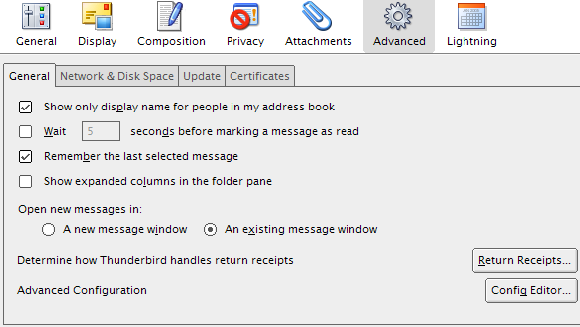
I > Filter: linjetype > mail.purge.ask for at se, om posten findes. Hvis det sker, skal du dobbeltklikke for at indstille værdien til> sand.

Hvis posten ikke findes, skal du højreklikke på en post og vælge > Ny> Boolsk og indtast> mail.purge.ask som præference navn. Til sidst skal du vælge> sand og klik Okay.
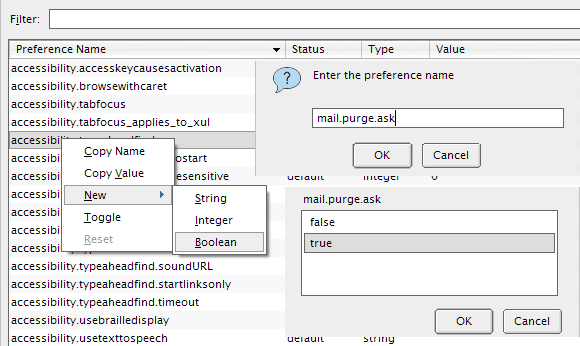
Manuel komprimering
For helt at undgå tilfældige forstyrrelser på grund af automatisk mappekompaktering, skal du gøre det manuelt, når du har slettet en masse spam eller en e-mail, du vil fjerne for godt.
Denne proces er også utrolig enkel. Bare højreklik på en mappe, du vil komprimere, og vælg > Kompakt fra menuen.
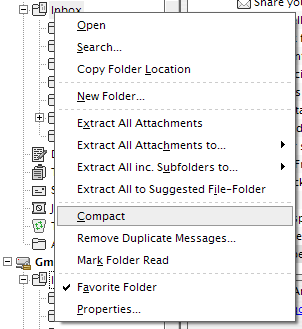
Statuslinjen viser fremdriften for mappekompaktering. Som nævnt i advarslen ovenfor, skal du sørge for ikke at gøre noget inden for Thunderbird, mens processen er i gang!

Statuslinjen meddeler også, hvornår komprimering blev afsluttet.

For en papirkurvmappe havde jeg aldrig komprimeret, og som indeholdt næsten fire tusind beskeder, komprimering tog mindre end et minut.
Hvis du har problemer, skal du se den omfattende dækning vedrørende Komprimerende mapper på mozillaZine.
Hvordan holder du din e-mail-klient slank og hurtig?
Tina har skrevet om forbrugerteknologi i over et årti. Hun har en doktorgrad i naturvidenskab, en diplom fra Tyskland og en kandidatgrad fra Sverige. Hendes analytiske baggrund har hjulpet hende med at udmærke sig som teknologijournalist ved MakeUseOf, hvor hun nu administrerer søgeordsforskning og operationer.